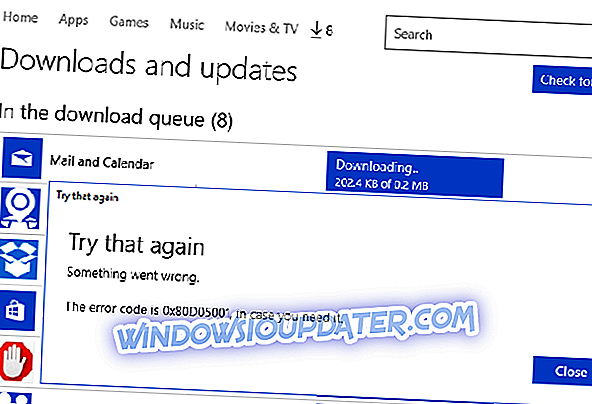Age of Mythology Extended Edition er en fornyet og forbedret udgave af den populære RTS klassiker, som endelig gør det muligt for Windows 10 brugere at nyde denne fantastiske titel. På trods af dette er spiludgaven ret optimeret, men ikke helt uden problemer. Brugere har rapporteret forskellige fejl og fejl på Steams officielle forum, med særlig vægt på nogle gentagne, men store problemer. Til det formål gennemførte vi omfattende forskning for at give dig løsninger på alle de mest kendte Age of Mythology Extended Edition-problemer på Windows 10.
Sådan repareres Age of Mythology Extended Edition almindelige problemer og fejl på Windows 10
Spillet vil ikke starte / nedbrud
- Genstart damp. Dette er en vigtig, men ikke desto mindre hjælpsom løsning, der kommer til nytte, når spillet ikke starter.
- Luk spillet og dræb dets proces i Task Manager.
- Luk damp og afslut processerne.
- Start Steam-skrivebordsklienten og kig efter ændringer.
- Kontroller game integritet. Mange fejl skyldes korruption eller ufuldstændige installationsfiler. Tjek dem ud med Steam og reparér berørte filer.
- Åben damp .
- Vælg bibliotek .
- Højreklik på Age of Mythology Extended Edition og åbne Egenskaber .
- Vælg fanen Lokale filer .

- Klik på knappen " Bekræft integritet af spilfiler " .
- Start spillet i vinduet vindue. Nogle brugere lykkedes at løse problemet ved at starte spillet i vinduet vindue og skifte til fuld skærm i indstillingerne i spillet.
- Luk spillet.
- Naviger til C: Program Files (x86) SteamsteamappscommonAge of MythologyUsers
- Åbn din profil (fil med .prf udvidelse) med Notesblok.
- Søg efter 0 og skift 0 med 1 ( 1 ).
- Bekræft ændringer og genstart spillet.
- Kontroller GPU drivere. Mangel på ordentlige grafikdrivere kan forårsage en taske med problemer. Sørg for at tjekke dem ud og downloade fra OEM's officielle websted.

- Opdater Windows. Sørg for, at din Windows 10 er opdateret. Du skal erhverve visse kumulative opdateringer for at installere spilrelaterede filer.
- Afinstaller mods. Mods kan forårsage en masse problemer. Sørg for at fjerne dem en efter en for at finde ud af, hvilken der forhindrer spillet i at starte.
- Installer DirectX og redistributables. Sørg for at installere den nyeste version af DirectX og Visual Studio C ++. For sidstnævnte skal du muligvis have både x64 og x86 versioner.
- Kør spillet i kompatibilitetsfunktionen som administrator.
- Højreklik på den genvej i Mythology Extended Edition -genvejen og åben Egenskaber.
- Vælg fanen Kompatibilitet.
- Skift Kompatibilitetstilstand til Windows 7 og vælg Kør programmet som administrator .

- Bekræft ændringer og start spillet.
- Geninstaller spillet. Geninstallation er den sidste udvej.
Brugere kan ikke spille online / opdatere spillet
- Kontroller forbindelsen. For det første skal vi sikre os, at internetforbindelsen er i gang. Hvis det ikke er tilfældet, skal du sørge for at:
- Skift til en LAN-forbindelse.
- Genstart modem eller router.
- Deaktiver routerens firewall og tredjeparts antivirus midlertidigt.
- Opdater routerens firmware.
- Bekræft spilcachen. Vi har allerede forklaret dette trin ovenfor, og det er også rentabelt for forbindelse relaterede problemer.
- Installer Microsoft Visual C ++ 2015. Microsoft Visual C ++ 2015 er et vigtigt stykke af puslespillet. Installer alle Windows-opdateringer, og download derefter Microsoft Visual ved at følge dette link.
- Brug Voobly til at spille online. Dette tredjepartswebsted tilbyder et multiplayer multiplayer, hvilket kan være godt for nogle spillere, der ønsker at spille online.
- Geninstaller spillet. Geninstallation kan tage lidt tid, men det rådes altid, når der ikke er noget andet at gøre.
Spil lyd mangler
- Opdater lydkort. Som det samme som med GPU drivere. Sørg for, at der er installeret rigtige lyddrivere.
- Højreklik på Start, og vælg Enhedshåndtering i menuen Strømbrugere .
- Naviger til lyd-, video- og spilcontrollere og udvide den.
- Højreklik på hovedlydenheden og vælg " Opdater driver ".
- Opdater Windows. Visse brugere har løst lydproblemer i Age of Mythology Extended Edition ved at opdatere systemet.
- Tryk på Windows-tasten + I for at åbne Indstillinger .
- Vælg Opdater og sikkerhed .
- Klik på knappen Check for updates .

- Deaktiver mods. Tredjeparts mods er gode, får os ikke forkert. Nogle af dem har en tendens til at påvirke spillet på en dårlig måde, herunder lyden i spillet.
- Deaktiver surround sound. Andre brugere genvandt normal lyd i spillet ved at deaktivere Dolby Surround-lyd og skifte til Stereo.
- Kontrollér standard afspilningsenhed. Sørg for, at din primære afspilningsenhed er i gang.
- Højreklik på ikonet Lyd i meddelelsesområdet, og åbn afspilningsenheder .
- Højreklik på den foretrukne afspilningsenhed og Indstil den som standard .

- Kig efter ændringer.
- Kontroller lydindstillingerne i spillet. Bekræft, at alt er korrekt indstillet inden for lydindstillingerne i spillet.

Lav FPS
- Sænk dine indstillinger. Selv om dette spil er remastered, kræver det ikke noget af fantasien. Men hvis du sidder fast med en ret gammel pc, skal du tage disse skridt i betragtning:

- Deaktiver alle grafiske forbedringer.
- Nedre skærmstørrelse
- Indstil skygge kvalitet til Fra.
- Genstart spillet. En frisk start er altid god. Mange problemer i spillet kan løses på denne måde.
- Deaktiver baggrundsprocesser. Nogle baggrundsprocesser kan tage en vejafgift på din pcs ydeevne og påvirke Age of Mythology. Sørg for at forhindre, at ressourcehæveprogrammer fungerer i baggrunden.
- Deaktiver Game Mode. Det ser ud til, at funktionen Game Mode ikke giver de resultater, vi håbede på.
- Tryk på Windows-tasten + I for at indkalde appen Indstillinger .
- Åben spil .
- Vælg Game mode fra venstre rude.
- Skift spillemodus.

DLC Tale of the Dragon spørgsmål
- Deaktiver mods. Et andet indlysende skridt. Ældre mods kan mangle kompatibilitet med den nyligt introducerede DLC og omvendt. Deaktiver en mod ad gangen, indtil du bekræfter problemet. På den måde kan du holde andre mods.
- Installer omfordelbare filer. Med de nyeste DLC-pakker skal du også opdatere dine DirectX og redistributables. Download Virtual Studio C ++ og DirectX for at løse DLC-problemet ved hånden. Vær opmærksom på arkitekturen (64-bit eller 32-bit).
- Bekræft integriteten af spilfilerne med damp. Følg de trin, vi har angivet ovenfor for at gøre det.
- Geninstaller DLC. Endelig skal du geninstallere DLC, hvis ingen af de foregående trin løste problemet.
For at øge din spilydelse og slippe af med slowdowns, lags, low FPS og andre irriterende problemer, anbefaler vi at downloade GameFire (gratis).
Tekst vises ikke i hovedmenuen i spillet
- Udfør en registreringsdatabase tweak. Dette er en smule risikabel procedure, så sørg for at sikkerhedskopiere dit registreringsdatabase og følg de nedenfor anførte trin nøje:
- Først skal du skrive skrifttyper i søgelinjen og åbne skrifttyper.
- Slet GiovanniITCTT, hvis det er der.
- For det andet skal du downloade GiovanniITCTT og installere det igen. Du kan downloade denne skrifttype fra denne hjemmeside .
- Indtast derefter regedit i Windows Search-feltet, højreklik på Registreringseditor og kør det som administrator.
- Følg denne vej:
- ComputerHKEY_LOCAL_MACHINESOFTWAREMicrosoftWindows NTCurrentVersionGRE_Initialize
- Højreklik på den højre sektion og opret en ny DWORD (32-bit) registreringsregistrering.
- Navngiv det DisableFontBootCache og angiv dets værdi til 1 .

- Genstart din pc og kig efter ændringer.
- Bekræft game integritet. Af forskellige årsager har installationsfilerne en tendens til at blive ødelagt eller ufuldstændig. Kør dampens værktøj og bekræft spilets integritet.
- Geninstaller Windows 10. Nogle brugere lykkedes at løse problemet med in-game skrifttyper ved helt at geninstallere Windows 10. Hvis du er klar til at gå så langt, skal du sørge for at tjekke denne artikel for en grundig forklaring på, hvordan du geninstallerer Windows 10.
Med det kan vi endelig afslutte denne liste. Hvis du har yderligere problemer eller alternative løsninger, er du velkommen til at fortælle os i kommentarfeltet nedenfor.